Giáo án môn Tin học Lớp 6 - Tuần 14 - Trường TH-THCS Nguyễn An Ninh
BÀI THỰC HÀNH 2: LÀM QUEN VỚI WINDOWS
I/ MỤC TIÊU
- Kiến thức: Rèn luyện khả năng sử dụng chuột. Thực hiện thao tác vào/ra hệ thống. Làm quen với việc sử dụng bảng chọn Start
- Kĩ năng: Thực hiện các thao tác cơ bản với của sổ, biểu tượng, thanh bảng chọn.
- Thái độ: Hứng thú, nghiêm túc trong tiết học.
II/ CHUẨN BỊ:
GV: SGK, giáo án,
HS: bài cũ, vở bài soạn
III/ CÁC BƯỚC LÊN LỚP:
1. Ổn định lớp:
2. Kiểm tra bài cũ:
Câu 1: Nêu cách đăng nhập phiên làm việc của Windows?
Câu 2: Nêu các khu vực trong bảng chọn Start?
- Gọi HS khác nhận xét.
- GV nhận xét và cho điểm
3. Nội dung bài mới:
Bạn đang xem tài liệu "Giáo án môn Tin học Lớp 6 - Tuần 14 - Trường TH-THCS Nguyễn An Ninh", để tải tài liệu gốc về máy hãy click vào nút Download ở trên.
Tóm tắt nội dung tài liệu: Giáo án môn Tin học Lớp 6 - Tuần 14 - Trường TH-THCS Nguyễn An Ninh
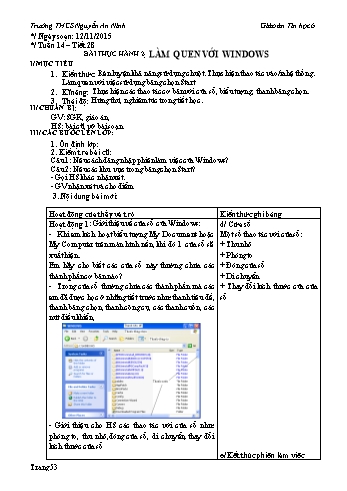
*/ Ngày soạn: 12/11/2015 */ Tuần 14 – Tiết 28 BÀI THỰC HÀNH 2: LÀM QUEN VỚI WINDOWS I/ MỤC TIÊU Kiến thức: Rèn luyện khả năng sử dụng chuột. Thực hiện thao tác vào/ra hệ thống. Làm quen với việc sử dụng bảng chọn Start Kĩ năng: Thực hiện các thao tác cơ bản với của sổ, biểu tượng, thanh bảng chọn. Thái độ: Hứng thú, nghiêm túc trong tiết học. II/ CHUẨN BỊ: GV: SGK, giáo án, HS: bài cũ, vở bài soạn III/ CÁC BƯỚC LÊN LỚP: 1. Ổn định lớp: 2. Kiểm tra bài cũ: Câu 1: Nêu cách đăng nhập phiên làm việc của Windows? Câu 2: Nêu các khu vực trong bảng chọn Start? - Gọi HS khác nhận xét. - GV nhận xét và cho điểm 3. Nội dung bài mới: Hoạt động của thầy và trò Kiến thức ghi bảng Hoạt động 1: Giới thiệu về cửa sổ của Windows: - Khi em kích hoạt biểu tượng My Documents hoặc My Computer trên màn hình nền, khi đó 1 cửa sổ sẽ xuất hiện. Em hãy cho biết các cửa sổ này thường chứa các thành phần cơ bản nào? - Trong cửa sổ thường chứa các thành phần mà các em đã được học ở những tiết trước như: thanh tiêu đề, thanh bảng chọn, thanh công cụ, các thanh cuốn, các nút điều khiển, - Giới thiệu cho HS các thao tác với cửa sổ như: phóng to, thu nhỏ,đóng cửa sổ, di chuyển, thay đổi kích thước cửa sổ Hoạt động 2: Giới thiệu cho HS cách kết thúc phiên làm việc GV: Khi làm việc xong em có thể kết thúc phiên làm việc của mình bằng cách chọn Start -> Log Off xuất hiện: Nháy nút Log Off. Hoạt động 3: Giới thiệu cách tắt máy tính an toàn: GV: Khi không làm việc với máy tính nữa, em cần thực hiện thao tác tắt máy tính 1 cách an toàn bằng cách sau: - Chọn Start -> Turn Off Computer -> Turn Off: d/ Cửa sổ Một số thao tác với cửa sổ: + Thu nhỏ + Phóng to + Đóng cửa sổ + Di chuyển + Thay đổi kích thước của cửa sổ e/ Kết thúc phiên làm việc - Nháy chuột chọn Start -> Log Off -> Log Off đóng các chương trình và để kết thúc phiên làm việc g/ Ra khỏi hệ thống Thực hiện các bước sau: - Chọn Start - Chọn Turn Off Computer - Chọn Turn Off 4. Củng cố: - Nhắc lại những nội dung chính của bài. 5. Hướng dẫn về nhà: - Nhắc nhở học sinh học bài. - Xem tiếp bài thực hành số 3 IV. RÚT KINH NGHIỆM .................................................................................................................................................. .................................................................................................................................................. .................................................................................................................................................. .................................................................................................................................................. .................................................................................................................................................. */ Ngày soạn: 19/11/2015 */ Tuần 15 – Tiết 29 Bài thực hành 3: CÁC THAO TÁC VỚI THƯ MỤC I/ MỤC TIÊU 1. Kiến thức:Làm quen với hệ thống quản lý tệp trong Windows Kĩ năng: Biết sử dụng biểu tượng My Computer để xem nội dung các thư mục.Biết tạo thư mục mới, đổi tên, xoá thư mục đã có. Thái độ: Hứng thú, nghiêm túc trong tiết học II/ CHUẨN BỊ: - GV: SGK, giáo án, máy chiếu - HS: Vở ghi, chuẩn bị bài ở nhà III/ CÁC BƯỚC LÊN LỚP: 1. Ổn định lớp: 2. Kiểm tra bài cũ: 3. Nội dung bài mới: Hoạt động của thầy và trò Kiến thứcghi bảng Hoạt động 1:GV: Giới thiệu mục tiêu bài thực hành; Hoạt động 2: Sử dụng My Computer GV: Để xem nội dung các thư mục có trong máy tính ta có thể sử dụng biểu t ợng gì? GV: Làm cách nào để mở ứng dụng đó GV: Khi kích đúp vào biểu tượng My Computer, nó sẽ xuất hiện cừa sổ My Computer như hình trong SGK, các em nháy vào nút Folder trên thanh công cụ để mở cấu trúc các thư mục và ổ đĩa GV: ?Trong cửa sổ đó em quan sát thấy các đối t ượng nào? thể hiện như thế nào Hoạt động 3: Xem nội dung đĩa GV: Trên đó có các ổ đĩa, thư mục vậy để xem nội dung của chúng ta làm như thế nào? GV: Cho HS quan sát nội dung các ổ đĩa, thư mục có trong máy tính (57) Hoạt động 4: Xem nội dung thư mục GV: Nội dung các thư mục có thể đ ược hiển thị theo các cách khác nữa không hay chỉ có một cách duy nhất? GV: Chúng ta thấy ở khung bên trái có các dấu + hoặc -, chúng có ý nghĩa gì? GV: Các nút Back, Up trên thanh công cụ dùng để làm gì GV: nhận xét, bổ sung 1. Mục đích, yêu cầu 2. Nội dung a/ Sử dụng My Computer - Nháy đúp vào biểu t ợng My Computer trên màn hình - Kích nút Folder trên thanh công cụ để mở cấu trúc các ổ đĩa và th mục b/ Xem nội dung đĩa c/ Xem nội dung thư mục 4. Củng cố: - Nhắc lại những nội dung chính của bài. 5. H ớng dẫn về nhà: - Về nhà các em thực hành ở nhà nếu có điều kiện - Xem tiếp bài thực hành số 3 IV. RÚT KINH NGHIỆM .................................................................................................................................................. .................................................................................................................................................. .................................................................................................................................................. .................................................................................................................................................. .................................................................................................................................................. Ngày tháng năm 201 KÝ DUYỆT TUẦN
File đính kèm:
 giao_an_mon_tin_hoc_lop_6_tuan_14_truong_th_thcs_nguyen_an_n.doc
giao_an_mon_tin_hoc_lop_6_tuan_14_truong_th_thcs_nguyen_an_n.doc

